Генератор фреймов

Генерация кода фрейма
1) Выбрать категорию с турам/экскурсиями, которую Вы хотите передать в виде витрины. Это может быть ваша существующая категория или можно создать новую с уникальным набором продуктов, которую Вы хотите передать.
2) Указать id субагента. Идентификатор Вы можете найти в ЛК Атом-С. Раздел "продажи" - "партнёры и агенты". Для партнёра Вам нужно создать личный кабинет субагента, там он будет видеть все заявки, которые были сделаны на его сайте через витрину, которую Вы передали.
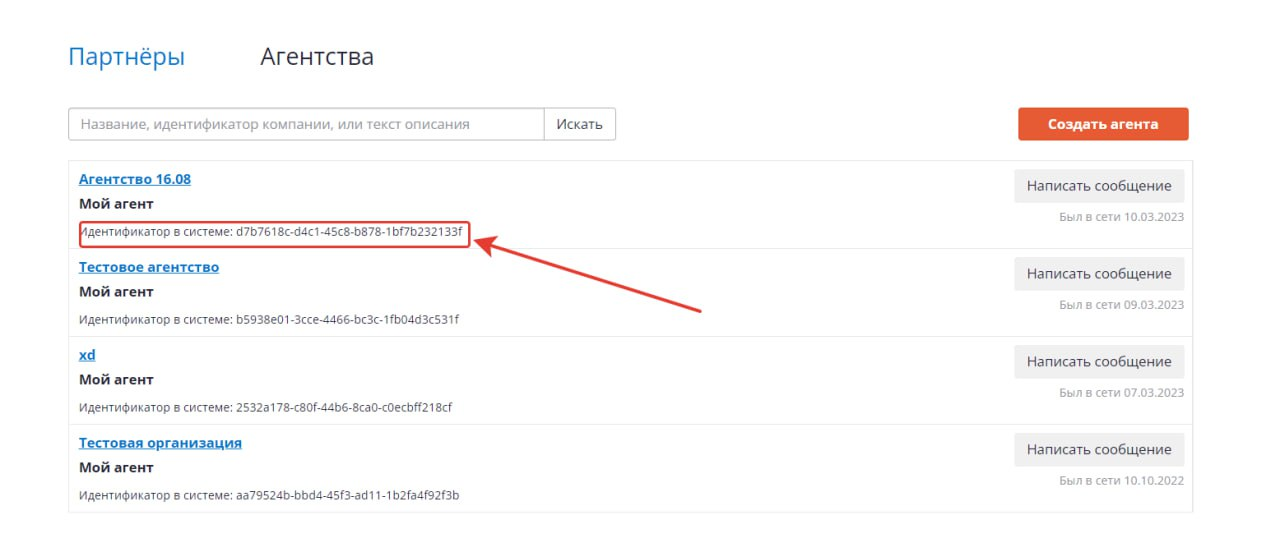
3) Указать тип партнёра. Эта настройка влияет на сценарий работы с заявкой.
Агентство - компания-продавец оказывает сервис туристу: принимает у него деньги, выдаёт ему свой договор, переводит деньги за вычетом комиссии в пользу компании-организатору тура. В заказе турист видит, что работает с компанией-продавцом. Подойдёт для классических агентств.
Маркетплейс - компания-продавец сразу передаёт клиента компании-организатору тура. Компания организатор сама принимает оплату у клиента, выдаёт ему свой договор, выплачивает комиссию компании-продавцу. В заказе турист сразу видит, что работает с компанией-организатором тура.
После того, как указали все настройки, нажимаете сгенерировать код. Копируете код и передаёте его техническому специалисту партнёра. Ему нужно просто добавить его в нужный раздел сайта.
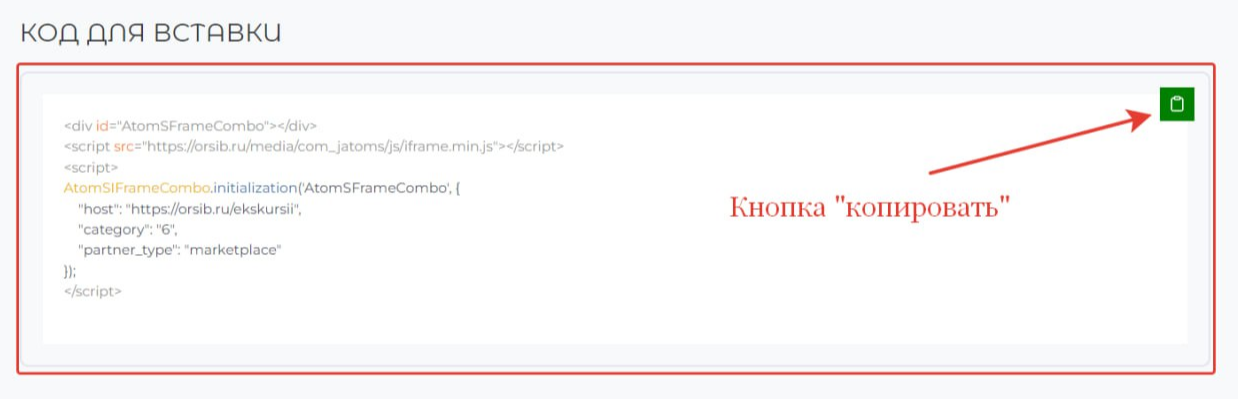
Установка кода на сайт
Установку кода лучше доверить специалисту, который управляет вашим сайтом.
Для установки вам нужно работать с исходным кодом целевой страницы (HTML-вид). Выберите нужную область для установки кода, вставьте код, полученный из генератора, сохраните изменения и проверьте результат.
При установке нескольких фреймов на одной странице следуйте указаниям ниже.
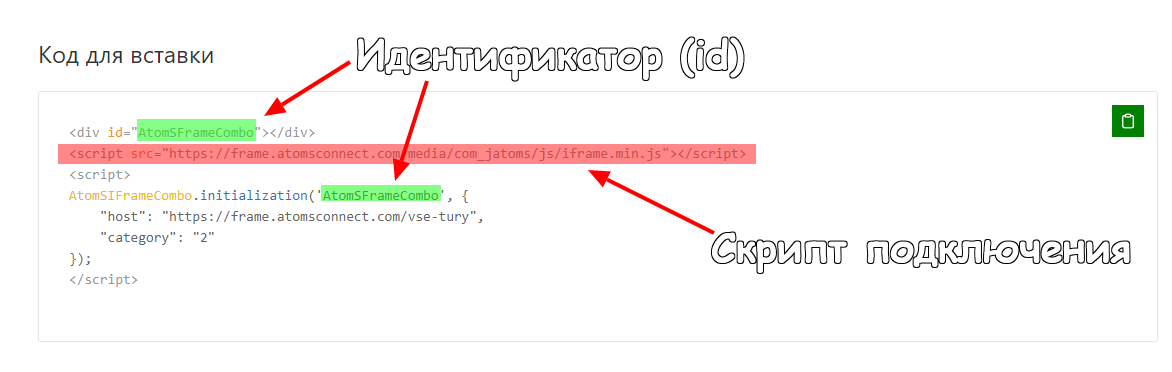
Установка нескольких фреймов на одной странице
Установка нескольких фреймов на 1 странице не рекомендуется, но технически возможна при соблюдении нескольких правил:
- нужно изменить id блока фрейма для каждой вставки
- скрипт инициализации фрейма должен быть подключен только 1 раз в первом фрейме
Идентификатор (ID) должен быть уникальным для каждого фрейма на странице. В блоке кода он меняется в 2х местах. В одном блоке кода должно быть только одно, т.е. одинаковое, имя идентификатора.
Вы можете использовать цифры для изменения ID, например:
- AtomSFrameCombo
- AtomSFrameCombo1
- AtomSFrameCombo2
Скрипт подключения фрейма нужно оставить только у первого подключения и удалить у последующих.
Пример кода для размещения двух фреймов на одной странице:
<h2>Туры по России</h2>
<div id="AtomSFrameCombo"></div>
<script src="https://frame.atomsconnect.com/media/com_jatoms/js/iframe.min.js"></script>
<script>
AtomSIFrameCombo.initialization('AtomSFrameCombo', {
"host": "https://frame.atomsconnect.com/po-rossii",
"category": "2"
});
</script>
<h2>Экскурсии</h2>
<div id="AtomSFrameCombo1"></div>
<script>
AtomSIFrameCombo.initialization('AtomSFrameCombo1', {
"host": "https://frame.atomsconnect.com/ekskursii",
"category": "3"
});
</script>Добавление UTM-меток в код фрейма
Вы можете посмотреть статистику продаж по партнерам в личном кабинете Атом-С, в поиске по партнеру вы получите весь список его заказов.
Для целей аналитики продаж обычно этого достаточно, однако если вам нужно собрать аналитику на уровне запросов к сайту, то могут помочь utm метки.
Пример кода с utm-метками:
<div id="AtomSFrameCombo"></div>
<script src="https://frame.atomsconnect.com/media/com_jatoms/js/iframe.min.js"></script>
<script>
AtomSIFrameCombo.initialization("AtomSFrameCombo", {
host: "https://frame.atomsconnect.com/vse-tury",
category: "2",
utm: {
source: "Frame",
medium: "organic",
campaign: "HotelName",
},
});
</script>
Пример работы генератора фреймов
Для примера вы можете выбрать категорию Все.
Для генерации фрейма тура можно использовать один из этих ID: 7413, 19977, 7186